Hauptinhalt:
![]() Über den Autor
Über den Autor
![]() Reviews und Preise
Reviews und Preise
Es gab noch nie eine bessere Zeit, um YouTube-Musikvideos zu machen. Mit täglich über 122 Millionen aktiven Nutzern hat die Video-Sharing-Plattform das Leben vieler Menschen verändert. Viele Musikerinnen und Musiker haben ihre Musik auf YouTube hochgeladen und sind damit zu den bekanntesten Künstlern weltweit aufgestiegen. Um Musikvideos zu erstellen, brauchen Sie keine ausgefallene Ausrüstung. Ein guter PC mit Software reicht aus. Wenn Sie sich richtig anstrengen, um gute Musik zu machen, werden Ihre Videos viele Zuschauer anziehen.
In diesem Beitrag zeigen wir Ihnen, wie Sie ein Musikvideo für YouTube mit Ihrem Laptop in HD-Qualität aufnehmen können. Bleiben Sie bis zum Ende, um die Anforderungen und Tools zu kennen, mit denen Sie die besten Videos erstellen können. Gehen Sie direkt zu den Schritten.
Anforderungen und Spezifikationen für YouTube-Videos
Die Bandbreite der Nutzer, die YouTube ansehen, reicht von Smartphones und Laptops bis zu Smart-TVs. Alle genannten Anforderungen sind gut genug, um ein YouTube-Video so zu gestalten, dass es die Nutzer auf allen Geräten anspricht. Es ist nicht so, dass es ein Maß für all diese Dinge gibt, aber hier sind ein paar Dinge, die man beim Erstellen eines YouTube-Videos beachten sollte.
| Unterstützt von YouTube | Beste Voraussetzung | |
| Auflösung | 240p bis 2160p | 720p |
| Abmessungen | 426x240 bis 3840x2160 Pixel | 1280x720p |
| Format | .MOV, .MPEG-1, .MPEG-2, .MPEG-4, .MP4, .MPG, .AVI, .WMV, .MPEG-PS, .FLV, 3GPP, WebM, DNxHR, ProRes, CineForm, HEVC (h265) | MP4 oder AVI. Sie können alle unterstützten Formate ohne Probleme verwenden |
| Größe der Datei | Maximale Dateigröße von 256 GB | hängt von der Videoqualität ab |
| Bildseitenverhältnis | 16:9, 1:1, 9:16 | 16:9 |
| Länge des Videos | 12 Stunden für verifizierte Nutzer und 15 Minuten für nicht verifizierte Nutzer | Idealerweise sollte ein Musikvideo bis zu 3-4 Minuten lang sein, Sie können es aber auch auf bis zu 5 Minuten ausdehnen. |
In diesem Video erfahren Sie, wie Sie ein Musikvideo für YouTube aufnehmen können:
- 00:00- Einführung
- 01:30- Was Sie brauchen
- 08:28- Dreharbeiten für Ihr Musikvideo
- 09:45- Bearbeitung
Vor der Aufnahme
Wenn Sie ein gutes Musikvideo aufnehmen wollen, müssen Sie neben der Audioqualität auch eine ansprechende Ästhetik haben, um Ihr Video den Zuschauern gut zu präsentieren. Hier sind ein paar Dinge, die Sie tun können, um attraktive Musikvideos mit guter Qualität zu erstellen.
1. Angemessenen Hintergrund schaffen
Wählen Sie einen Raum, der genau richtig ist, d. h. weder zu lang noch zu kurz, um die Audioqualität zu verbessern. Stellen Sie sich selbst in den Mittelpunkt der Kamera, und wählen Sie einen guten Hintergrund oder ein Bild. Sie können auch einen Greenscreen verwenden, wenn Sie den Hintergrund später bearbeiten möchten, um Ihr Musikvideokonzept zu symbolisieren.
2. Hintergrundmusik vorbereiten
Achten Sie bei der Erstellung von Coversongs darauf, dass Sie die Musikausrüstung dabei haben. Wenn Sie nur singen, verwenden Sie ein Gerät, um es abzuspielen, während Sie mitsingen. Wenn eine Band im Hintergrund spielt, stellen Sie die Kamera so ein, dass Sie alle Bandmitglieder aufnehmen, damit es professioneller aussieht.
3. Bereiten Sie einen Webcam-Recorder vor
Viele Menschen bevorzugen den Webcam-Recorder, um sich selbst beim Singen festzuhalten. Das kommt bei vielen Leuten gut an. Außerdem ist ein Webcam-Recorder ein Muss, wenn man mit Hintergrundmusik singt.
Stellen Sie sicher, dass Sie die Webcam-Overlay-Funktion in EaseUS RecExperts verwenden. Sie können sich selbst in hoher Qualität beim Singen aufnehmen.
4. Einen fortgeschrittenen Video-Editor vorbereiten
Ein gut bearbeitetes Video zieht viele Zuschauer an. Wenn Sie ein einfaches Video erstellen, vergessen Sie nicht, Intros und Outros, Titel und alle erforderlichen Elemente hinzuzufügen. Sie können hochwertige Videobearbeitungssoftware wie Adobe Premiere Pro, Finalcut oder Davinci für hochwertige Videos verwenden, um sie kunstvoller zu gestalten.
Aufnehmen eines Musikvideos für YouTube
Während die professionelle Ausrüstung teuer ist, können Sie einen Bildschirmrecorder wie EaseUS RecExperts verwenden, um Ihr Musikvideo mit einem Webcam-Overlay mit nur einem PC aufzunehmen.
Es ist ein 4K-Bildschirmrecorder mit einer Webcam für YouTube. Sie können die Webcam beim Start hinzufügen und den Ton aufnehmen, während Sie singen oder Musik spielen. Das Tool ermöglicht Audio-Aufnahme-Aktivitäten, um hochwertiges Audio mit Extraktionsfähigkeiten zu produzieren.
Wie wir bereits besprochen haben, können wir das fertige Video in über 13 unterstützte Formate exportieren, um es auf YouTube hochzuladen. Laden Sie das Programm herunter und probieren Sie es aus, um zu sehen, wie einfach Sie mit dieser Software ein tolles YouTube-Video erstellen können.
👁️ Wie man jetzt ein Musikvideo für YouTube aufnehmen kann
Schritt 1. Installieren und öffnen Sie zunächst EaseUS RecExperts und wählen Sie dann die Webcam-Option im linken Fenster.
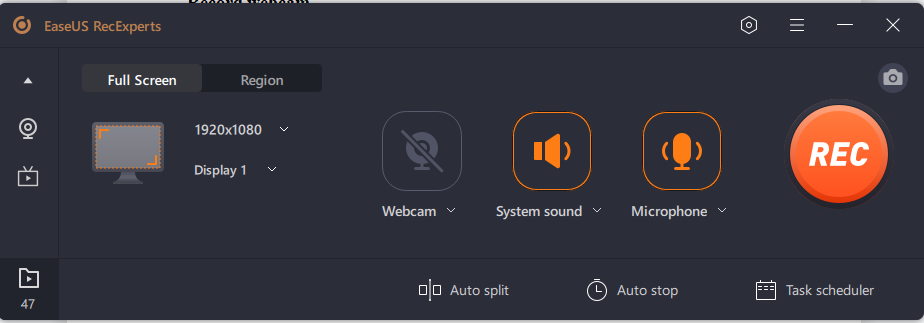
Schritt 2. Wählen Sie das Kameragerät aus, das Sie aufnehmen möchten, und passen Sie einige Einstellungen an, z. B. Webcam, Auflösung, Position, Auflösung, Deckkraft und mehr.
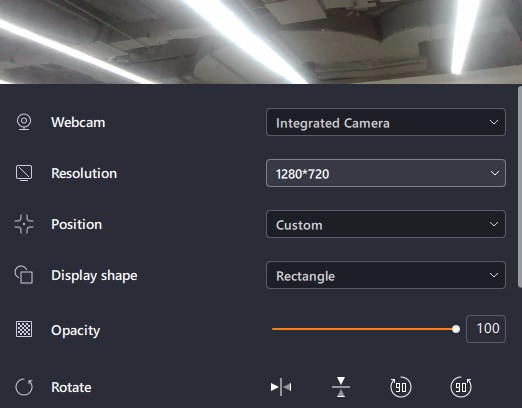
Schritt 3. Aktivieren Sie die Funktion "Hintergrund entfernen", damit wird das AI-Modul heruntergeladen.
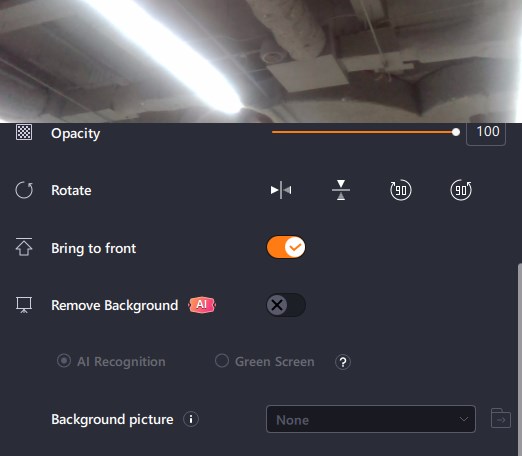
Schritt 4. Stellen Sie sicher, dass die Motive und der Hintergrund im Bereich der Kameravorschau liegen. Als Nächstes können Sie Ihren Hintergrund mühelos anpassen. Sie können zwischen Unschärfe, Dunkelheit, Studio oder Klassenzimmer wählen oder sogar ein beliebiges Hintergrundbild hochladen.
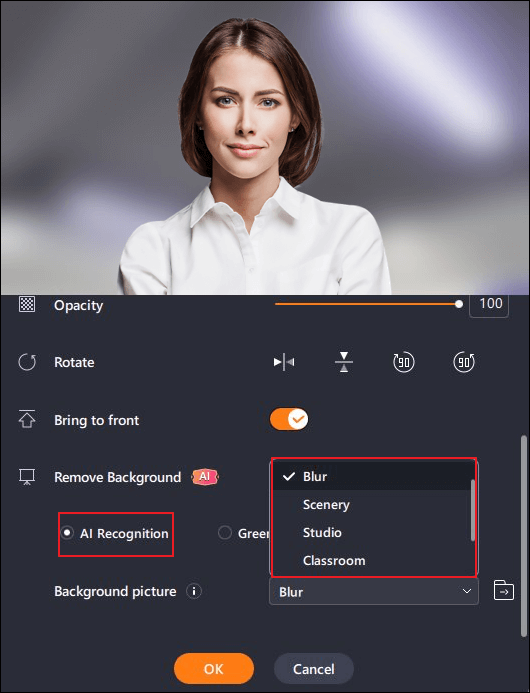
Schritt 5. Zum Schluss klicken Sie auf die Schaltfläche REC, um die Aufnahme Ihres Webcam-Videos mit einem virtuellen Hintergrund zu starten.
Musikvideo für YouTube aufnehmen FAQ
Hier sind einige der am häufigsten gestellten Fragen zur Aufnahme eines Musikvideos für YouTube. Ich hoffe, Sie finden diese Fragen hilfreich.
1. Was braucht man, um ein Musikvideo aufzunehmen?
Wenn Sie in den professionellen Musikbereich einsteigen wollen, benötigen Sie möglicherweise Ausrüstung wie eine Kamera, Kopfhörer, Lautsprecher, Mikrofone, einen digitalen Audiorekorder und einen PC mit Videobearbeitungssoftware. Wenn Sie jedoch ein Anfänger sind, reichen eine Kamera und ein PC mit Aufnahmesoftware und Videobearbeitung für den Anfang aus.
2. Ist es schwer, ein Musikvideo zu drehen?
Ja, es ist schwer, ein Musikvideo zu drehen. Viele Leute drehen Musikvideos nur mit einer Kamera, aber es gehört viel mehr dazu. Um ein Musikvideo zu machen, muss man es drehen, produzieren und schneiden. Es ist viel harte Arbeit nötig, um ein gutes Endprodukt zu erzielen.
3. Welche App kann ich verwenden, um ein Musikvideo zu drehen?
Die Art der App oder Software, die für die Aufnahme eines Musikvideos verwendet wird, hängt von der Art des Videos ab, das Sie drehen möchten. Wenn Sie Musikvideos an verschiedenen Orten aufnehmen, benötigen Sie eine Kamera und eine Bearbeitungssoftware. Wenn Sie sich selbst beim Musikmachen in hoher Qualität aufnehmen möchten, ist die beste App EaseUS RecExperts.
Schlussfolgerung
Sie brauchen nicht immer eine ausgefallene Ausrüstung, um ein Musikvideo für YouTube zu drehen. Alles, was Sie brauchen, ist eine geeignete Umgebung und eine gute Aufnahmesoftware, um hochwertige Musikvideos aufzunehmen.
In diesem Beitrag werden wir sehen, wie man ein Musikvideo für YouTube mit EaseUS RecExperts aufnimmt. Warum warten? Laden Sie die Software herunter und probieren Sie sie jetzt aus, um sich selbst davon zu überzeugen.
Wenn Ihnen der Inhalt gefällt, teilen Sie ihn bitte mit Ihren Freunden.
Ist der Artikel hilfreich?
Updated von Katrin
Jahrgang 1992; Studierte Mathematik an SISU, China; Seit 2015 zum festen Team der EaseUS-Redaktion. Seitdem schreibte sie Ratgeber und Tipps. Zudem berichtete sie über Neues und Aufregendes aus der digitalen Technikwelt.
Written von Maria
Maria ist begeistert über fast allen IT-Themen. Ihr Fokus liegt auf der Datenrettung, der Festplattenverwaltung, Backup & Wiederherstellen und den Multimedien. Diese Artikel umfassen die professionellen Testberichte und Lösungen.
Bewertungen
-
"EaseUS RecExperts ist ein einfach zu bedienend und bietet umfassende Funktionen. Der Recorder kann neben dem Geschehen auf Ihrem Bildschirm auch Audio und Webcam-Videos aufnehmen. Gut gefallen hat uns auch, dass es geplante Aufnahmen und eine Auto-Stopp-Funktion bietet."
Mehr erfahren -
"EaseUS RecExperts bietet die umfassenden Lösungen für die Aufzeichnung und die Erstellungen von Screenshots Ihres Bildschirms, die Sie für eine Vielzahl von persönlichen, beruflichen und bildungsbezogenen Zwecken verwenden können."
Mehr erfahren -
"Für unserer YouTube-Videos ist ein Bildschirmrekorder sehr nützlich. Wir können die Aktivitäten in Photoshop oder Lightroom einfach aufnehmen. Kürzlich habe ich die Bildschirm-Recorder von EaseUS getestet und sie ist bei weitem die beste, die ich bisher verwendet habe."
Mehr erfahren
Verwandete Artikel
-
Paramount Plus aufnehmen [3 Methoden🔥]
![author icon]() Maria/Apr 27, 2025
Maria/Apr 27, 2025
-
Wo speichert obs aufnahmen| Wie kann man obs speicherort ändern? 2025 Anleitung
![author icon]() Maria/Apr 27, 2025
Maria/Apr 27, 2025
-
So speichern Sie TikTok-Videos ohne Wasserzeichen | 4 Möglichkeiten
![author icon]() Maria/Apr 27, 2025
Maria/Apr 27, 2025
-
Wie können Sie Reddit-Videos mit den 6 einfachsten Methoden speichern?
![author icon]() Mako/Apr 27, 2025
Mako/Apr 27, 2025

EaseUS RecExperts
- Den Bildschirm mit Audio aufnehmen
- Die Webcam aufnehmen
- Die PC-Spiele reibungslos aufnehmen
Hot Artikel